Manual pangguna CMS Klien HIP2P

CMS IP Camera digunakake kanggo nyadari kabeh piranti ngawasi video jaringan ngarep (kalebu server video jaringan, kamera IP) ngawasi, panyimpenan, manajemen lan kontrol terpusat.
Piranti lunak manajemen bisa ngatur piranti ngawasi jaringan ngarep Max 96; bisa nyetel lan ngontrol piranti apa wae, lan fungsi liyane; bisa ndhukung 1/4/6/8/9/16/25/36 gambar tampilan ing layar siji, lan loro-cara swara swara bali, njupuk log, lan fungsi liyane.
Kanthi fungsi sing kuat, antarmuka sing ramah, lan operasi sing gampang, pangguna bisa nyadari aplikasi jaringan kanggo sistem pemantauan jaringan jarak jauh skala gedhe.
pratelan:
1. Isi diterangake ing manual iki bisa exsit sawetara prabédan karo vesion sampeyan nggunakake. Yen sampeyan duwe sawetara pitakonan ora bisa ditanggulangi, hubungi departemen technical support utawa supplier produk.
2. Isi ing manual iki bakal nganyari irregularly, perusahaan kita cadangan hak tanpa kabar sadurunge.
1. Panginstalan
1.1. syarat Instalasi
Lingkungan hardware:
1. Pentium IV seri, CPU frenquency dhasar luwih saka 2.0G
2. luwih saka 2G memori
3. Hard disk 120G utawa luwih dhuwur
4. resolusi tampilan 1024 x 768 utawa luwih
Lingkungan piranti lunak:
Windows2000 / Windows XP / Windows2003 / Windows Vista / Windows 7 / Windows 10
1.2. Langkah instalasi
Klik kaping pindho paket instalasi, bakal muncul ing ngisor antarmuka:
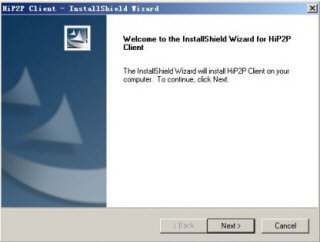
Pilih path instalasi, klik "Sabanjure", banjur instalasi rampung.
Sawise instalasi, bakal nuduhake lambang ing ngisor iki ing desktop:

Ing baris program bakal nuduhake antarmuka ing ngisor iki:
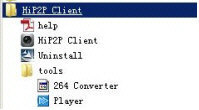
2. instruksi rinci CMS
2.1. Mlebet lan instruksi
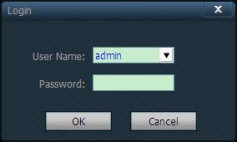
mlebu log Nalika mlebu, jeneng pangguna standar yaiku admin lan sandhi kosong, klik "OK" kanggo mlebu menyang antarmuka Utama CMS.
metu Mung pangguna sing duwe ijin admin sing bisa metu saka CMS, pangguna lan tamu ora bisa metu saka CMS.
Nalika metu saka CMS, sampeyan kudu ngetik jeneng pangguna lan sandhi ijin admin.
2.2. Instruksi antarmuka piranti lunak
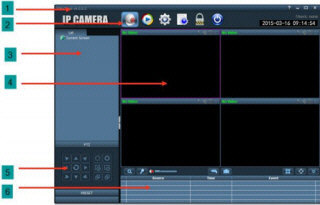
Antarmuka piranti lunak kaya sing ditampilake ing ndhuwur, utamane dibagi dadi 6 bagean:
1 Bar tombol sistem
2 tab bar
3 dhaptar piranti
4 nyata-wektu praview
5 kontrol PTZ
6 Dhaptar informasi weker
● Daftar tombol sistem:
![]() Tombol Pitulung, klik kanggo mbukak instruksi CMS
Tombol Pitulung, klik kanggo mbukak instruksi CMS
![]() Tombol sing didhelikake, klik banjur ndhelikake piranti lunak menyang tray sistem
Tombol sing didhelikake, klik banjur ndhelikake piranti lunak menyang tray sistem
![]() Tombol maksimal, klik banjur piranti lunak nutupi kabeh layar
Tombol maksimal, klik banjur piranti lunak nutupi kabeh layar
![]() Tombol metu, klik banjur piranti lunak pop munggah Exit pangeling
Tombol metu, klik banjur piranti lunak pop munggah Exit pangeling
● Tab bar:
![]() Informasi logo
Informasi logo
![]() klik banjur pindhah menyang gambar praview antarmuka
klik banjur pindhah menyang gambar praview antarmuka
![]() klik banjur ngalih menyang antarmuka puter maneh ngrekam
klik banjur ngalih menyang antarmuka puter maneh ngrekam
 klik banjur pindhah menyang setelan antarmuka
klik banjur pindhah menyang setelan antarmuka
![]() klik banjur pindhah menyang antarmuka operasi logo
klik banjur pindhah menyang antarmuka operasi logo
![]() logout pangguna lan ngalih pangguna
logout pangguna lan ngalih pangguna
![]() klik banjur metu saka CMS
klik banjur metu saka CMS
● Dhaptar piranti:
Mode dhaptar Miturut tingkat dhaptar konfigurasi pangguna kanggo nuduhake area, setelan, lan saluran
Layar saiki nuduhake piranti sing disambungake saiki ing layar, mung ditampilake ing mode dhaptar
● Pra wektu nyataview
![]() tombol zoom elektronik, klik lan gunakake mouse kanggo nggambar area ing layar, banjur perbesaran area bisa diwujudake
tombol zoom elektronik, klik lan gunakake mouse kanggo nggambar area ing layar, banjur perbesaran area bisa diwujudake
![]() Tombol bali swara, pilih jendhela sing kudu mbukak bali, banjur klik tombol bali, baris status jendhela bakal ditampilake
Tombol bali swara, pilih jendhela sing kudu mbukak bali, banjur klik tombol bali, baris status jendhela bakal ditampilake ![]() , Dhiskusi bali bisa diwujudake, mung bisa mbukak bali saka siji piranti bebarengan.
, Dhiskusi bali bisa diwujudake, mung bisa mbukak bali saka siji piranti bebarengan.
![]() tombol ngawasi swara, klik kanggo mbukak ngawasi swara, baris status jendhela bakal nuduhake
tombol ngawasi swara, klik kanggo mbukak ngawasi swara, baris status jendhela bakal nuduhake ![]() , klik maneh kanggo nutup ngawasi swara, bisa mbukak ngawasi swara saka macem-macem piranti ing wektu sing padha.
, klik maneh kanggo nutup ngawasi swara, bisa mbukak ngawasi swara saka macem-macem piranti ing wektu sing padha.
![]() tombol ngrekam, pilih jendhela sing perlu kanggo ngrekam, klik tombol ngrekam kanggo mbukak rekaman kanthi manual, baris status jendhela bakal nuduhake
tombol ngrekam, pilih jendhela sing perlu kanggo ngrekam, klik tombol ngrekam kanggo mbukak rekaman kanthi manual, baris status jendhela bakal nuduhake ![]() , klik maneh kanggo nutup rekaman kanthi manual.
, klik maneh kanggo nutup rekaman kanthi manual.
![]() tombol njupuk gambar, milih jendhela perlu kanggo njupuk gambar, klik tombol jupuk kanggo éling gambar dijupuk, yen klik tombol jupuk terus, 1 detik bisa njupuk 2 gambar paling.
tombol njupuk gambar, milih jendhela perlu kanggo njupuk gambar, klik tombol jupuk kanggo éling gambar dijupuk, yen klik tombol jupuk terus, 1 detik bisa njupuk 2 gambar paling.
![]() Tombol milih multi-gambar, klik kanggo milih tampilan multi-gambar, 1,4,6,8,9,16 opsi gambar.
Tombol milih multi-gambar, klik kanggo milih tampilan multi-gambar, 1,4,6,8,9,16 opsi gambar.
![]() Tombol tampilan layar wutuh, klik banjur nyata-wektu praview area bakal ditampilake layar wutuh.
Tombol tampilan layar wutuh, klik banjur nyata-wektu praview area bakal ditampilake layar wutuh.
![]() Dhaptar pesen weker nyilikake utawa ngluwihi tombol, klik yen dhaptar pesen weker nyusut, klik maneh banjur dhaptar pesen weker ngluwihi.
Dhaptar pesen weker nyilikake utawa ngluwihi tombol, klik yen dhaptar pesen weker nyusut, klik maneh banjur dhaptar pesen weker ngluwihi.
2.3. Manajemen piranti
2.3.1. Tambah piranti
Sadurunge nggunakake CMS, sampeyan kudu nambah piranti lan konfigurasi. Klik tombol "setelan" ing garis tab, mlebu menyang kaca manajemen piranti.
[Tambah dhaptar dhaptar]
Nalika mbukak piranti lunak wiwitan, wit dhaptar standar kosong. Klik tombol "add area", pop-up "add area" kotak dialog. Sawise ngisi jeneng ing kolom jeneng area, klik ok kanggo nambah area ing wit dhaptar. Amarga wilayah sing ditambahake minangka wilayah pisanan, mula wilayah iki ora kalebu wilayah, wilayah kasebut kosong.
Cathetan: Wit dhaptar bisa nambah maksimal 128 wilayah saiki.
![]() Tambah area menyang wit piranti
Tambah area menyang wit piranti
![]() Ngowahi jeneng wilayah sing dipilih
Ngowahi jeneng wilayah sing dipilih
![]() Busak area sing dipilih
Busak area sing dipilih
![]() Tambah piranti kanthi manual, klik kanggo pop munggah kothak dialog nambah piranti
Tambah piranti kanthi manual, klik kanggo pop munggah kothak dialog nambah piranti
![]() klik, banjur pop-up kothak dialog piranti editing
klik, banjur pop-up kothak dialog piranti editing
![]() Busak piranti sing dipilih
Busak piranti sing dipilih
![]() tambahake piranti sing digoleki menyang area sing dipilih
tambahake piranti sing digoleki menyang area sing dipilih
![]() klik kanggo nelusuri piranti ing LAN
klik kanggo nelusuri piranti ing LAN
![]() pilih kabeh piranti ing dhaptar telusuran
pilih kabeh piranti ing dhaptar telusuran
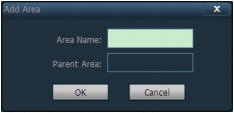
[Tambah piranti]
● Telusuri kanggo nambah piranti ing LAN
Ngeklik tombol telusuran, CMS bakal nggoleki kabeh piranti ing LAN, banjur pilih piranti sing dibutuhake kanggo ditambahake ing dhaptar telusuran, banjur pilih area, klik ![]() tombol kanggo nambah piranti, saéngga sampeyan bisa nambah piranti sing dipilih ing wilayah iki.
tombol kanggo nambah piranti, saéngga sampeyan bisa nambah piranti sing dipilih ing wilayah iki.
● Tambah piranti kanthi manual
Klik ![]() tombol, bakal pop-up ing ngisor kothak dialog nambah piranti, minangka ditampilake ing ngisor iki:
tombol, bakal pop-up ing ngisor kothak dialog nambah piranti, minangka ditampilake ing ngisor iki:
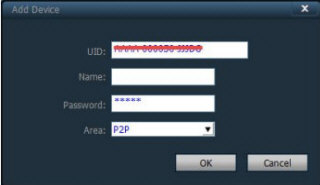
[UID] UID piranti, saben piranti duwe UID beda
[Jeneng] jeneng piranti, iku user-ditetepake. Max 15 karakter Cina.
(Cathetan: Sawise Ketik jeneng, wit piranti ing praview jendhela mung nampilake jeneng piranti, aja nampilake Alamat IP piranti. )
[Sandhi] sandhi mlebu piranti, standar yaiku admin
[Area ] nampilake area piranti
Sawise ngisi kabeh informasi sing dibutuhake, klik OK kanggo ngrampungake nambah piranti.
2.4. Gambar praview
Sawise piranti dikonfigurasi, ngeklik "preview"tombol ing bar Tab, banjur bali menyang antarmuka utama ngawasi, cara tampilan standar wit piranti yaiku wit dhaptar. Sampeyan bisa ngalih nampilake informasi grup lan dhaptar kanthi ngeklik "grup" lan "dhaftar" ing wit piranti. Gambar tampilan standar yaiku 4 segmentasi gambar, ndhukung Max 36 gambar.
Nalika segmentasi gambar maksimum, wis 16/25/36 mode gambar opsional. Sing luwih dhuwur gambar kasebut, kinerja host uga kudu dipromosekake. Yen 25 utawa 36 gambar ditampilake, disaranake nggunakake luwih saka i3 CPU lan kertu video independen.
instruksi gambar tampilan:
![]() : Iki nuduhake saluran iki ora nyambung piranti apa wae. Yen disambungake, informasi OSD bakal ditampilake ing piranti.
: Iki nuduhake saluran iki ora nyambung piranti apa wae. Yen disambungake, informasi OSD bakal ditampilake ing piranti.
stutus talkback, nalika lambang dadi ![]() , tegese saluran iki minangka talkback, yen ora saluran ora mbukak talkback.
, tegese saluran iki minangka talkback, yen ora saluran ora mbukak talkback.
![]() : Status ngrungokake, nalika lambang dadi
: Status ngrungokake, nalika lambang dadi ![]() , tegese saluran iki ngrungokake, yen ora mbukak ngrungokake.
, tegese saluran iki ngrungokake, yen ora mbukak ngrungokake.
![]() : status, nalika lambang dadi
: status, nalika lambang dadi ![]() , iku tegese ngrekam, digunakake tanpa rekaman.
, iku tegese ngrekam, digunakake tanpa rekaman.
Ing mode dhaptar, mangga klik kaping pindho UID piranti utawa jeneng, utawa seret UID menyang windows langsung, banjur bisa nampilake gambar.
Sawise piranti disambungake, bakal nuduhake segitiga biru ![]() ing UID utawa jeneng; yen nuduhake
ing UID utawa jeneng; yen nuduhake ![]() , tegese piranti ora nyambung. Yen nuduhake
, tegese piranti ora nyambung. Yen nuduhake ![]() , tegese bakal duwe weker.
, tegese bakal duwe weker.
Klik-tengen ing sembarang area, bakal pop-up gambar minangka ditampilake ing sisih tengen:
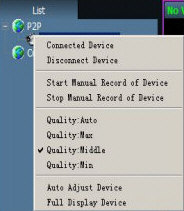
[Sambung kabeh] Sambungake piranti ing area sing dipilih
[Miwiti cathetan manual area] Bukak rekaman manual ing area sing dipilih
[Stop rekaman manual area] mungkasi rekaman manual ing area sing dipilih
[Kualitas] Maks. Tengah lan Min
[Setel otomatis kabeh] piranti nyetel rasio tampilan gambar kanthi otomatis ing area sing dipilih
[Tampilan lengkap kabeh] piranti nampilake gambar ing area sing dipilih minangka ukuran gambar segmentasi
2.5. kontrol PTZ
2.5.1.
Sampeyan bisa ngontrol PTZ saka wolung arah rotasi dening tombol arah, lan milih PTZ muter kacepetan dening seret panggeser, "-" tegese PTZ muter kacepetan alon mudhun, "+" tegese PTZ muter kacepetan munggah.
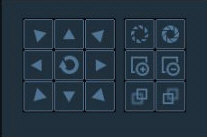
![]() Tombol Iris ehlarge, perlu lensa support kamera
Tombol Iris ehlarge, perlu lensa support kamera
![]() Tombol shrink Iris, butuh lensa dhukungan kamera
Tombol shrink Iris, butuh lensa dhukungan kamera
![]() Tombol zoom in, butuh lensa dhukungan kamera
Tombol zoom in, butuh lensa dhukungan kamera
![]() Tombol zoom out, butuh lensa dhukungan kamera
Tombol zoom out, butuh lensa dhukungan kamera
![]() Fokus ing tombol, butuh lensa dhukungan kamera
Fokus ing tombol, butuh lensa dhukungan kamera
![]() Tombol fokus metu, butuh lensa dhukungan kamera
Tombol fokus metu, butuh lensa dhukungan kamera
2.5.2. Setelan prasetel
CMS bisa ndhukung prasetel Max 256. Mangga deleng instruksi jumlah prasetel sing didhukung kamera babagan jumlah prasetel sing bisa digunakake ing beton.
[Setelan prasetel] Pilih jendhela sing kudu disetel prasetel, banjur pilih nomer prasetel, klik tombol "prasetel", prasetel titik disetel kasil
[Preset telpon] Pilih jendhela sing kudu nelpon prasetel, banjur pilih nomer prasetel, klik tombol "telpon", sadurunge milih telpon sampeyan kudu nyetel prasetel dhisik.
[Busak prasetel] Pilih jendhela sing kudu mbusak prasetel, banjur pilih prasetel, klik tombol "mbusak", saéngga prasetel kasil dibusak.
2.6. Manajemen rekaman
2.6.1. Rencana rekaman
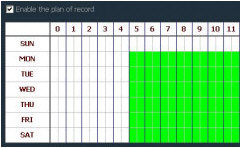
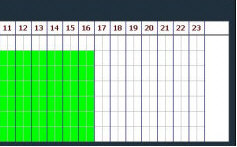
Ing garis tab kanggo milih "setelan" - "manajemen rekaman" - "Aktifake rencana rekaman", kaya sing ditampilake ing ndhuwur:
SUN - SAT tegese seminggu, adhedhasar count dina; 0 - 23 tegese sedina, adhedhasar unit setengah jam
[Aktifake rencana rekaman] Pilih saluran, banjur klik mouse kiwa kanggo nyeret blok ijo ing jadwal, kaya sing dituduhake ing ndhuwur; area ijo minangka ember wektu sing ngaktifake rencana rekaman. Sawise nyetel ember wektu, klik simpen.
[Tutup rencana rekaman] Batal centhang ing ngaktifake rencana rekaman, klik simpen; utawa mbatalake pamblokiran ijo ing jadwal lan klik simpen. Cara mbatalake blok ijo: mung kudu ngeklik mouse kiwa lan seret mouse, blok ijo bisa dibatalake.
Cathetan: Yen rencana wektu rekaman kanggo kabeh piranti padha, sampeyan mung kudu nyetel siji piranti, banjur klik nyalin lan nyimpen, banjur kabeh piranti ngaktifake rencana rekaman.
[Panjang rekaman umum] Dawane rekaman standar yaiku 5 menit ing setelan sistem kanggo rekaman siji file. Ing file bisa nyetel 1-30 menit. Mangga deleng gambar ing sisih tengen, ngowahi dawa ing dawa rekaman umum, lan nyimpen.
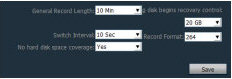
[Sisa ruang daur ulang disk] Cakupan kasebut opsional 1G-50G, yen spasi disk kurang saka jarak sing disetel, bakal pindhah menyang disk liyane utawa mbusak rekaman paling awal. file(daur ulang standar yaiku 10GB)
[Format rekaman] 264 lan format rekaman AVI. Yen format rekaman 264, sampeyan kudu nggunakake pamuter pabrikan kanggo muter maneh rekaman.
[ Ora ana jangkoan ruang hard disk ] Pilih "Ya", yen kabeh spasi disk kurang saka set spasi disk, bakal mbusak rekaman paling awal. Pilih "Ora", yen kabeh spasi kurang saka set ruang disk, bakal mandheg ngrekam.
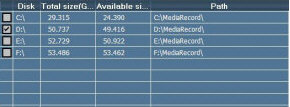
[Path Rekam] Sawise diinstal CMS, CMS bakal nyoba hard disk ing piranti kanthi otomatis, lan ditampilake ing dhaftar, standar kanggo D disk.
Cathetan: CMS bisa ndhukung drive Max 24, yaiku panyimpenan memori bisa nyambungake hard disk Max 24
2.6.2. Rekaman manual
Pisanan pilih jendhela, banjur klik ![]() tombol utawa klik-tengen jendhela kanggo milih ngrekam. Mangga dipriksa rencana rekaman kanggo ndeleng dawa rekaman lan setelan path.
tombol utawa klik-tengen jendhela kanggo milih ngrekam. Mangga dipriksa rencana rekaman kanggo ndeleng dawa rekaman lan setelan path.
2.7. puter maneh lokal
2.7.1. Puter maneh kanthi nggoleki wektu
![]() Nalika ngrekam puter maneh rampung, klik terus muter
Nalika ngrekam puter maneh rampung, klik terus muter
![]() Stop muter tombol, nalika muter ngrekam, klik kanggo mungkasi muter.
Stop muter tombol, nalika muter ngrekam, klik kanggo mungkasi muter.
![]() Tombol pigura, nalika muter ngrekam, klik kanggo muter pigura siji, klik siji wektu, muter siji gambar pigura.
Tombol pigura, nalika muter ngrekam, klik kanggo muter pigura siji, klik siji wektu, muter siji gambar pigura.
![]() Tombol jupuk gambar, pilih jendhela play, klik kanggo njupuk gambar menyang disk.
Tombol jupuk gambar, pilih jendhela play, klik kanggo njupuk gambar menyang disk.
![]() Tombol zoom elektronik, pilih tombol ing proses rekaman muter, banjur tarik wilayah gambar sing digedhekake ing jendhela.
Tombol zoom elektronik, pilih tombol ing proses rekaman muter, banjur tarik wilayah gambar sing digedhekake ing jendhela.
![]() Tombol layar wutuh, pilih tombol iki, area jendhela bakal ditampilake ing layar wutuh, yen perlu kanggo nampilake jendhela siji ing layar wutuh, klik kaping pindho jendhela
Tombol layar wutuh, pilih tombol iki, area jendhela bakal ditampilake ing layar wutuh, yen perlu kanggo nampilake jendhela siji ing layar wutuh, klik kaping pindho jendhela
![]() Nalika ngrekam puter maneh, pilih kacepetan muter liwat kothak gulung mudhun, standar iku kacepetan normal.
Nalika ngrekam puter maneh, pilih kacepetan muter liwat kothak gulung mudhun, standar iku kacepetan normal.
![]() Tombol swara, sampeyan bisa milih apa mbukak swara nalika muter rekaman, standar ditutup.
Tombol swara, sampeyan bisa milih apa mbukak swara nalika muter rekaman, standar ditutup.
[Rekam puter maneh puter maneh]
Langkah 1: pilih Rekam file format lan wektu telusuran
Langkah 2: pilih jendhela sing perlu kanggo muter maneh, lan pilih saluran ing wit dhaftar.
Langkah 3: Yen ana files cocog karo kondisi ing ruang lingkup wektu, bakal ditampilake ing panel timeline.
Langkah 4: klik kaping pindho saluran piranti kanggo ngrekam puter maneh.
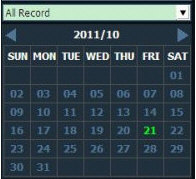
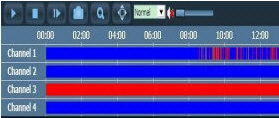
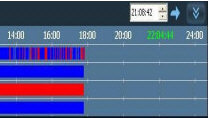
2.7.2. Puter maneh kanthi nggoleki file
Langkah 1: Pilih rekaman file format lan saluran piranti
Langkah 2: Pilih wektu panelusuran lan klik tombol "goleki", sistem bakal nampilake rekaman sing layak file ing wit piranti.
Langkah 3: Pilih jendhela puter maneh lan klik kaping pindho rekaman file kanggo ngrekam puter maneh.
File puter maneh ndhukung rekaman padha file puter maneh ing papat windows bebarengan
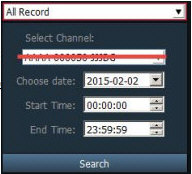
2.8. Manajemen pangguna
Pangguna administrator standar pabrik piranti yaiku admin, sandhi kosong. Sawise mlebu dening administrator, dheweke bisa nambah pangguna, mbusak pangguna lan nyetel ijin pangguna. Ijin pangguna duwe telung jinis: admin, pangguna, tamu.
Idin Admin: bisa nindakake manajemen piranti, manajemen pangguna, pengawasan video, puter maneh rekaman, Setelan peta, pitakon log, ngalih pangguna lan metu saka klien;
Ijin pangguna: bisa nindakake pengawasan video, puter maneh video, Setelan peta, log view, ngalih pangguna lan ngowahi tembung sandhi
Ijin tamu: bisa nindakake pengawasan video, ngalih pangguna lan ngowahi tembung sandhi.
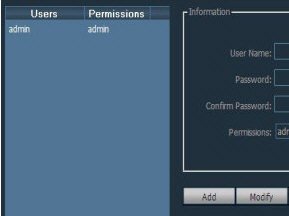
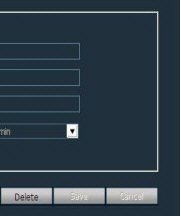
2.8.1. Tambah pangguna
Langkah 1: Sawise mlebu kanthi ijin admin, pilih "Setelan" ing garis TAB - "manajemen pangguna"
Langkah 2: Klik tombol "nambah", ketik jeneng pangguna, sandhi lan pilih ijin pangguna
Langkah 3: Klik tombol "simpen", pangguna kasil ditambahake
2.8.2. Mbusak pangguna
Langkah 1: Sawise mlebu kanthi ijin admin, pilih "Setelan" ing garis TAB - "manajemen pangguna"
Langkah 2: Pilih kanggo mbusak pangguna, lan klik tombol "mbusak".
2.8.3. Ngowahi ijin pangguna
Langkah 1: Sawise mlebu kanthi ijin admin, pilih "Setelan" ing garis TAB - "manajemen pangguna"
Langkah 2: Pilih pangguna banjur klik tombol "sunting".
Langkah 3: Pilih ijin pangguna lan klik tombol "simpen".
2.8.4. Ngowahi tembung sandhi pangguna
Langkah 1: Ing bar TAB, pilih "Setelan" - "Manajemen pangguna"
Langkah 2: Pilih pangguna banjur klik tombol "sunting".
Langkah 3: Ketik sandhi anyar lan klik tombol "simpen".
2.9. Log
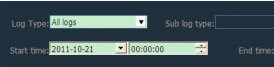
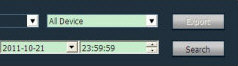
Tipe log:
[Kabeh log] Rekam kabeh informasi sistem
[Log sistem] Rekam login pangguna, metu, lan konfigurasi pangguna, lsp
[Log operasi] Rekam kabeh informasi operasi saka pangguna
[Log weker] Ngrekam informasi weker piranti
2.9.1. Wektu panyimpenan log
Langkah 1: Ing garis tab, pilih "Setelan" - "Setelan liyane"
Langkah 2: Pilih wektu ing wektu panyimpenan log, siji sasi, rong sasi, telung sasi, nem sasi opsional, banjur klik tombol "simpen".
2.9.2. Log pitakon
Langkah 1: Pilih jinis log lan jinis sub log
Langkah 2: Pilih piranti kanggo view log, gawan iku kabeh piranti
Pilih wektu wiwitan lan wektu pungkasan log pitakon banjur klik tombol "goleki".
2.9.3. Log serep
Step1: Pilih jinis log lan jinis sub log
Langkah 2: Pilih piranti kanggo view log, gawan iku kabeh piranti
Langkah 3: Pilih wektu wiwitan lan wektu pungkasan log pitakon lan klik tombol "goleki".
Langkah 4: Klik tombol "ekspor", lan milih path serep
Cathetan:
1. Nalika nggawe serep log, sampeyan kudu nggoleki log dhisik, banjur serep.
2. Format log ekspor yaiku format Excel.
3. Saben tabel excel mung bisa nyimpen 5000 bêsik log, yen jumlahe ngluwihi 5000, log kiwa bakal mbentuk tabel excel liyane, lan ing.
2.10. Setelan liyane
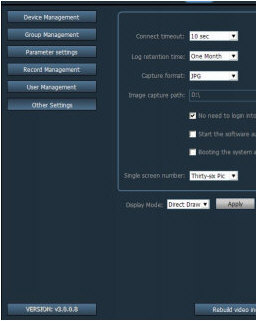
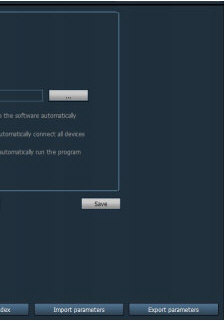
[ Sambungake wektu entek ] Sambungan wektu entek 5-60 detik bisa disetel
[Wektu retensi log] Wis sasi, rong sasi, telung sasi, nem sasi papat opsi, ing CMS log ing wektu nyetel wektu ora bisa dibusak.
[Format gambar] Iku nuduhake format gambar dijupuk CMS, format dijupuk: JPG lan BMP kasedhiya
[Path njupuk gambar] Iku nuduhake path nyimpen panangkepan CMS
[ Booting sistem kanthi otomatis mbukak program ] Nalika miwiti Windows, ngunggah piranti lunak ngawasi kanthi otomatis. Yen sampeyan ora milih, iku ora miwiti.
[Nomer layar tunggal] Bisa nyetel jumlah maksimal layar siji: 16 gambar, 25 gambar, 36 gambar (kudu miwiti maneh piranti lunak supaya bisa digunakake)
[Mode tampilan] Drect Draw tegese rendering grafis, Drect 3D tegese rendering 3D.
[Sandhi] Sampeyan bisa nyetel sandhi gawan nalika piranti ditambahake.
[Simpen] Owahi paramèter, banjur klik tombol "simpen", saéngga bisa ditrapake.
[Parameter ekspor] Ekspor kabeh parameter saka CMS (serep kabeh parameter konfigurasi)
[Parameter impor] ngimpor kabeh parameter setelan sing diekspor menyang CMS liyane, mulihake kabeh parameter konfigurasi (versi loro CMS kudu tetep padha, yen ora, bisa uga ana pangecualian.)
[Mbangun maneh indeks video] Mbusak indeks database video file, mbangun maneh indeks database video file.



